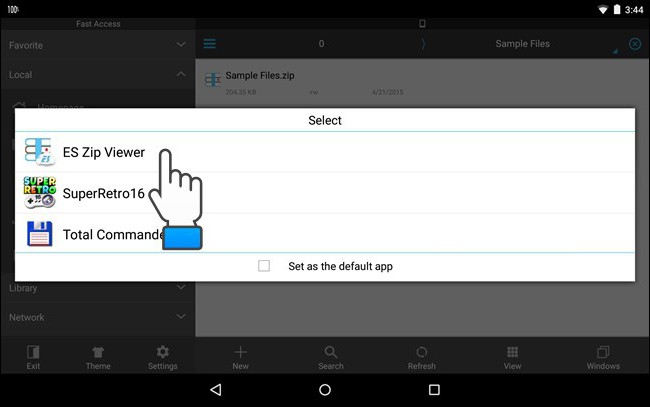Sebbene oggi si creda che il sistema operativo"Android" è uno dei più popolari sui dispositivi mobili e offre un numero enorme di giochi e programmi per l'installazione, molti utenti non sono soddisfatti di una tale varietà e cercano di utilizzare le applicazioni Windows sui loro gadget. Naturalmente, lungo la strada, sorge la domanda su come aprire un file EXE su Android, poiché nella maggior parte dei casi è la chiave.
Qual è il formato EXE
Se qualcuno non lo sa, i file EXE sono originariamentesviluppati per DOS e Windows sono i componenti principali di programmi e applicazioni che contengono codice macchina eseguibile. Oggi, un normale "eseguibile" può essere aperto per l'esecuzione anche nell'ambiente del sistema operativo Symbian.

I file EXE non si avviano su Android a causa dila semplice ragione è che il sistema stesso non riconosce il codice interno, per cui non può eseguirlo per eseguire il programma. Ma a volte vuoi davvero coccolarti con un'applicazione Windows nativa o un vecchio gioco DOS ...
È qui che entra in gioco il problema di come aprire il file EXE su Android. Ma non essere arrabbiato. C'è una via d'uscita, e molto semplice.
Come aprire un file EXE su Android: i metodi più semplici
Ad oggi, esistono almeno due modi per risolvere il problema dell'avvio di un file di programma eseguibile in formato EXE:
- utilizzare un emulatore software;
- avviare tramite accesso remoto a un computer Windows.
Entrambi i metodi sono abbastanza semplici.Ma la prima opzione sembra più preferibile nel senso che l'emulatore si avvia direttamente sul dispositivo mobile e, con una connessione remota, potrebbero esserci errori di comunicazione, ritardo nella trasmissione di suono o video, ecc., Perché nella maggior parte dei casi il proprietario di uno smartphone o tablet utilizza una connessione wireless Wi-Fi. Con un carico sufficientemente elevato sulla rete, i problemi non possono essere evitati. Ma per completezza, considereremo entrambe le opzioni.
Programma di emulazione per file EXE
L'uso di programmi di emulazione non è una novità, un tale boom è stato osservato durante il tentativo di eseguire giochi da console Sony Playstation in ambiente Windows. La situazione è simile qui.
Tra le utility più famose ci sono le seguenti:
- BOCHS;
- QEMU;
- DosBox.
La più potente, secondo molti esperti, è l'utilità BOCHS, anche se non consente di eseguire i moderni sistemi Windows ed è adatta solo per le versioni leggere di Windows XP e precedenti.

Scarica il file di installazione Bochs 2_5_1.apk (non esiste un programma simile nel Play Store) e specifica l'autorizzazione per l'installazione da fonti sconosciute nelle impostazioni del dispositivo.
Successivamente, scarica l'archivio SDL_for_BOCHS.zip, creare la cartella SDL nella radice della scheda di memoria e decomprimere il contenuto dell'archivio (firmware BIOS e driver della scheda grafica) lì. Successivamente, scarica l'immagine Windows in formato IMG (molti consigliano di utilizzare le versioni 95 o 98). Dall'immagine, abbiamo bisogno del file C.img, che deve essere posizionato nella directory SDL (l'immagine Windows deve essere nella stessa posizione).
Ora non resta che eseguire l'utilità ela domanda su come aprire un file EXE su Android scompare da sola. Lavorare con il cursore sui dispositivi mobili avviene come su un normale touchpad per laptop.
Strumenti di accesso remoto
Un'altra soluzione è installare un client RDP. Per eseguire file EXE su un dispositivo mobile, l'utilità Chrome Remote Desktop è perfetta.

Il programma è preinstallato sula macchina madre con l'installazione obbligatoria del browser Google Chrome, quindi il client con lo stesso nome viene installato sul gadget mobile (può essere scaricato dal Play Store). Nel programma principale del computer, è necessario configurare le impostazioni iniziali, quindi avviare il client di accesso remoto sia sul terminale che sullo smartphone (tablet). Con i parametri corretti, lo schermo del dispositivo mostrerà ciò che è attualmente visibile sullo schermo del computer o del laptop. I controlli sono esattamente gli stessi di un laptop.
È vero, usa smartphone con schermi piccolinon consigliato in quanto l'immagine dovrà essere allungata costantemente per ingrandirla. Ma su tablet con una diagonale dello schermo di circa 7-10 pollici, puoi lavorare senza troppi disagi.